Все способы:
Ноутбук Lenovo IdeaPad 100 15IBY, как и любое подобное устройство, не будет нормально функционировать, если на нем отсутствуют актуальные драйвера. О том, где их можно скачать, будет рассказано в нашей сегодняшней статье.
Поиск драйверов для Lenovo IdeaPad 100 15IBY
Когда речь заходит о решении такой, казалось бы, непростой задачи, как поиск драйверов для портативного компьютера, на выбор пользователю предоставляется сразу несколько вариантов. В случае с продуктами компании Lenovo их особенно много. Рассмотрим же каждый подробнее.
Способ 1: Официальный сайт
Каким бы ни был «возраст» ноутбука, поиск необходимых для его работы драйверов следует начинать с официального сайта производителя. Собственно, это же правило распространяется и на любые другие аппаратные компоненты – как внутренние, так и внешние.
- Перейдите по ссылке выше, в разделе «Просмотреть продукты» выберите подраздел «Ноутбуки и нетбуки».
- Далее укажите серию и подсерию своего IdeaPad:
- 100 Series laptops;
- 100-15IBY Laptop.
Примечание: В модельном ряду Lenovo IdeaPad есть устройство со схожим индексом — 100-15IBD. Если у вас этот ноутбук, выберите его во втором списке – предложенная ниже инструкция применима и к этой модели.
- Страница будет обновлена автоматически. В разделе «Лучшие загрузки» кликните по активной ссылке «Просмотреть все».
- Если установленная на вашем ноутбуке операционная система и ее разрядность не определятся автоматически, выберите подходящее значение из выпадающего списка.
- В блоке «Компоненты» вы можете отметить то, программное обеспечение из каких категорий будет доступно к скачиванию. Если не устанавливать галочки, вы увидите все ПО.
- Вы можете добавить необходимые драйвера в виртуальную корзину – «Мой список загрузок». Для этого разверните категорию с ПО (например, «Мышь и клавиатура»), нажав по направленной вниз стрелке справа, затем напротив полного наименования программного компонента нажмите по кнопке в виде «плюсика».
Аналогичное действие нужно проделать со всеми драйверами, имеющимися внутри категорий. Если их там несколько, отмечать, то есть добавлять в список загрузок нужно каждый.
Примечание: Если вам не нужен фирменный софт, можно отказаться от скачивания компонентов из разделов «Диагностика» и «Программное обеспечение и утилиты». На стабильность и работоспособность ноутбука это не повлияет, однако лишит вас возможности его тонкой настройки и мониторинга состояния.
- Отметив все драйвера, которые вы планируете скачать, подымитесь вверх их перечня и нажмите по кнопке «Мой список загрузок».
- Во всплывающем окне, убедившись в наличии всех программных компонентов, нажмите по расположенной внизу кнопке «Скачать»,
а затем выберите вариант загрузки – единый ZIP-архив или каждый установочный файл в отдельном архиве. После этого начнется загрузка.
- Иногда метод с «пакетным» скачиванием драйверов работает некорректно – вместо обещанной загрузки архива или архивов происходит переадресация на страницу с предложением скачать Lenovo Service Bridge.
Это фирменное приложение, предназначенное для сканирования ноутбука, поиска, скачивания и установки драйверов в автоматическом режиме. Подробнее его работу рассмотрим во втором способе, а пока расскажем, как все-таки скачать необходимые для Lenovo IdeaPad 100 15IBY драйвера с официального сайта, если «что-то пошло не так».
- На странице с программным обеспечением, на которую мы попали в шаге №5 текущей инструкции, разверните категорию (например, «Чипсет»), нажав на направленную вниз стрелку справа.
- Затем нажмите по аналогичной стрелке, но уже напротив наименования конкретного драйвера.
- Кликните ЛКМ по значку «Скачать», после чего повторите это с каждым программным компонентом.
- После того как файлы драйверов будут загружены на ваш ноутбук, поочередно установите каждый из них.
Процедура довольно простая и выполняется точно так же, как инсталляция любой программы – просто следуйте подсказам, которые будут появляться на каждом этапе. Главное, не забудьте по ее завершении перезагрузить систему.
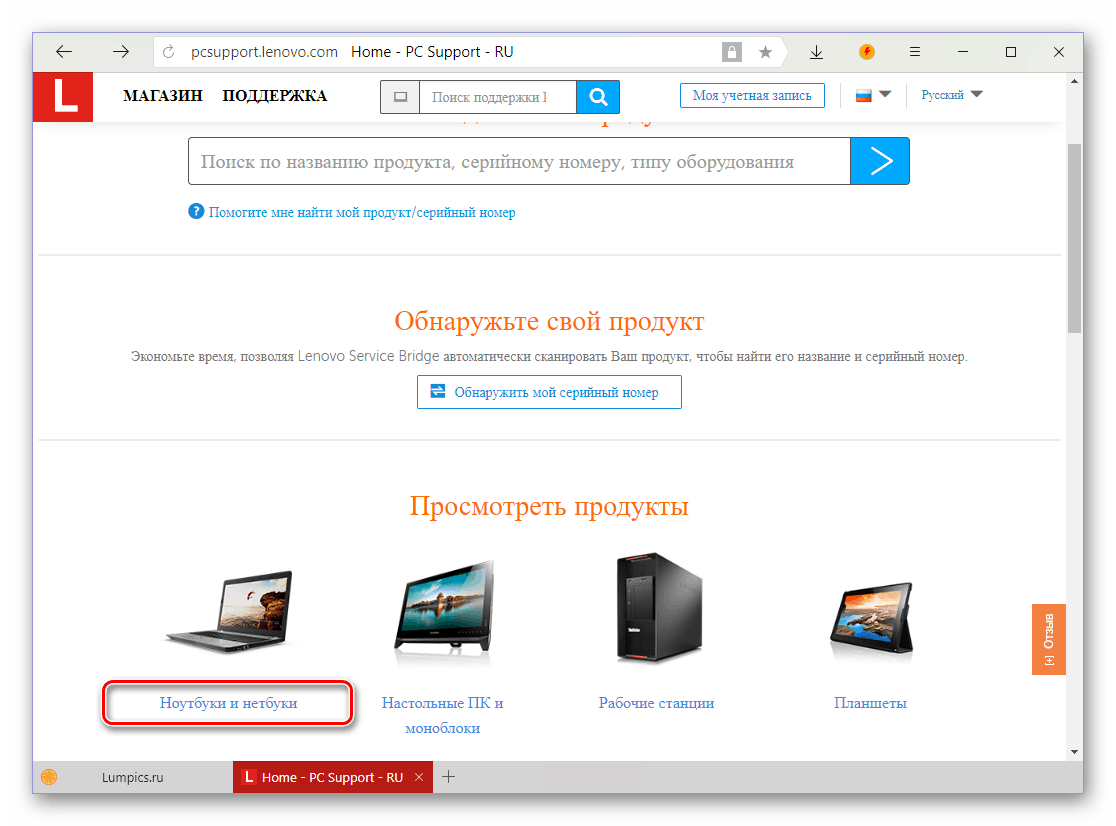
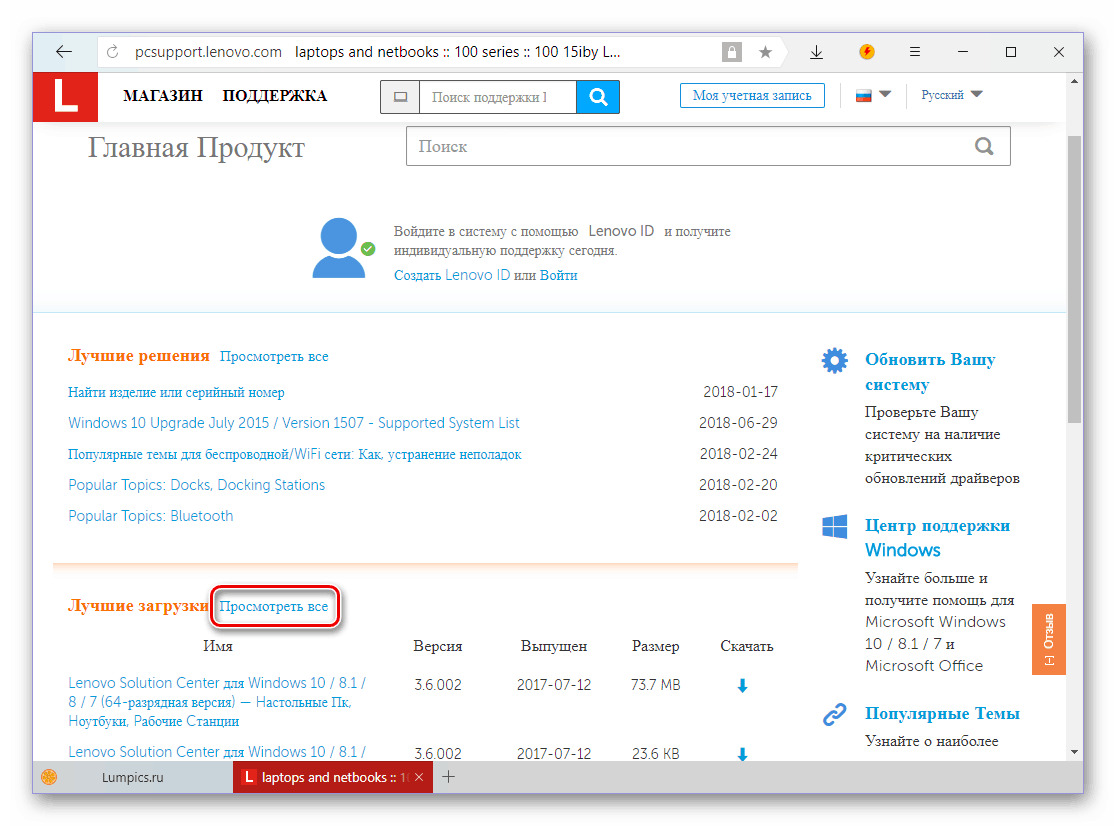
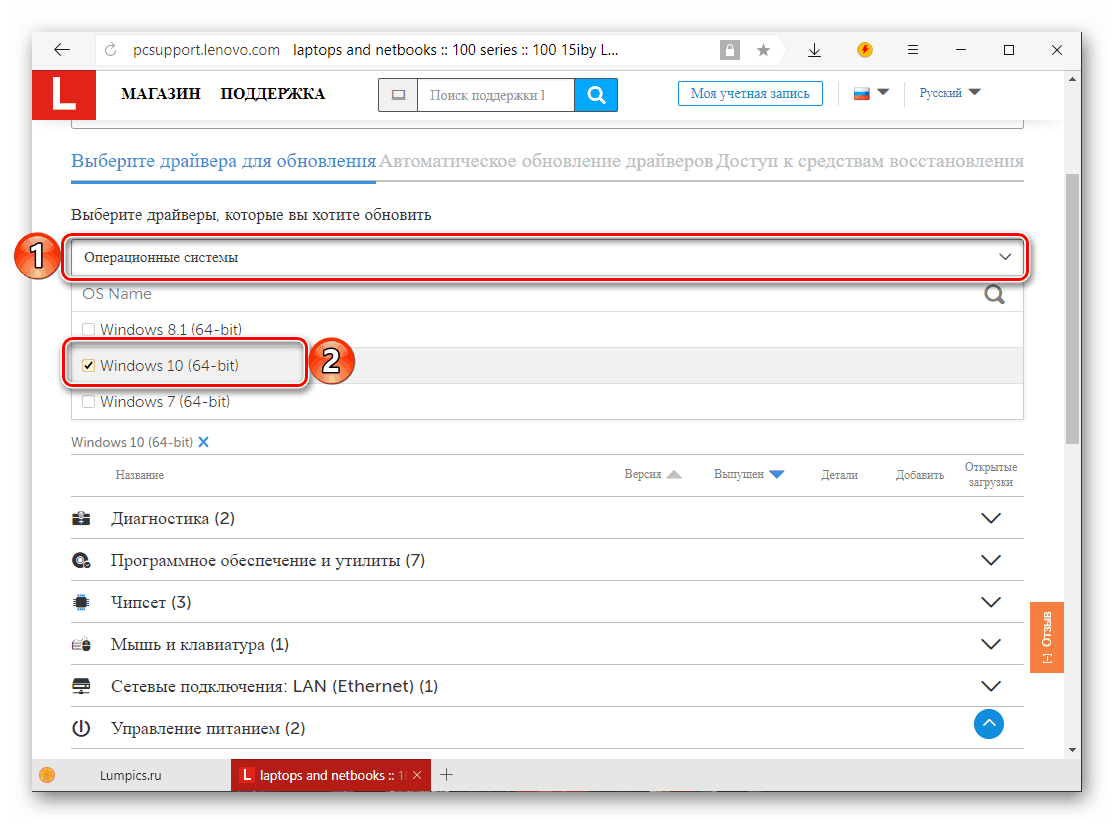

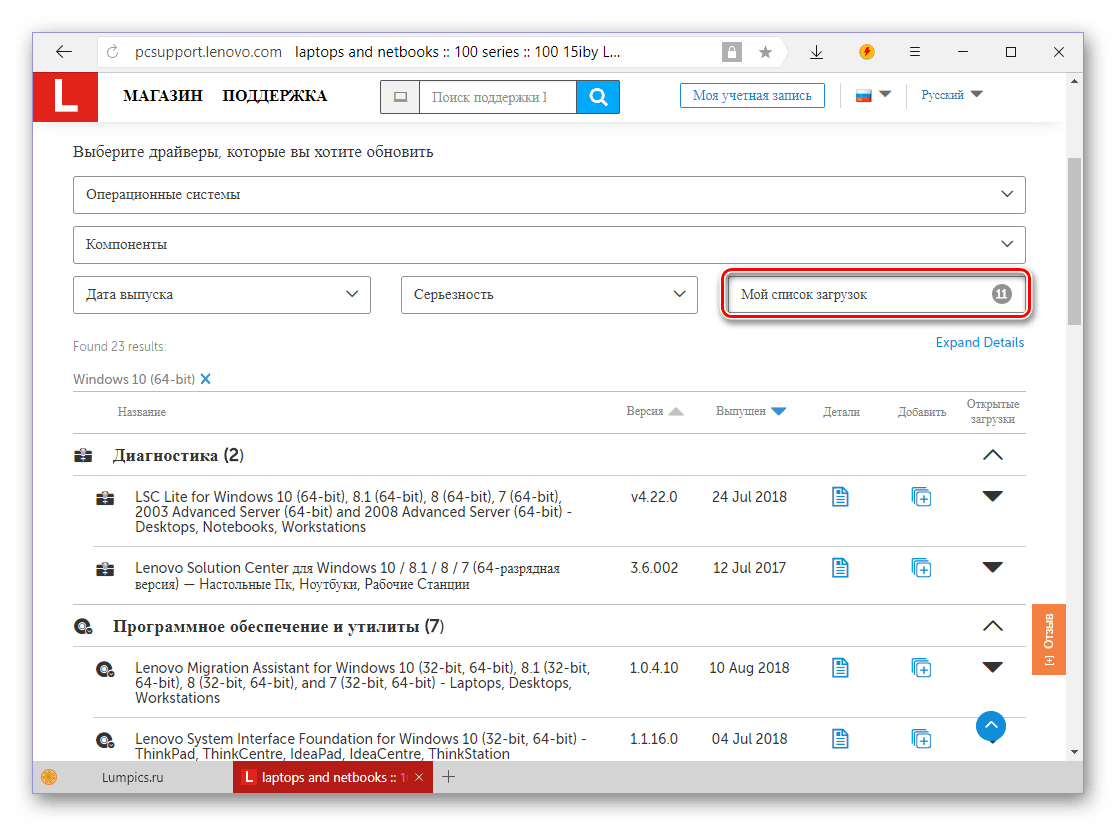
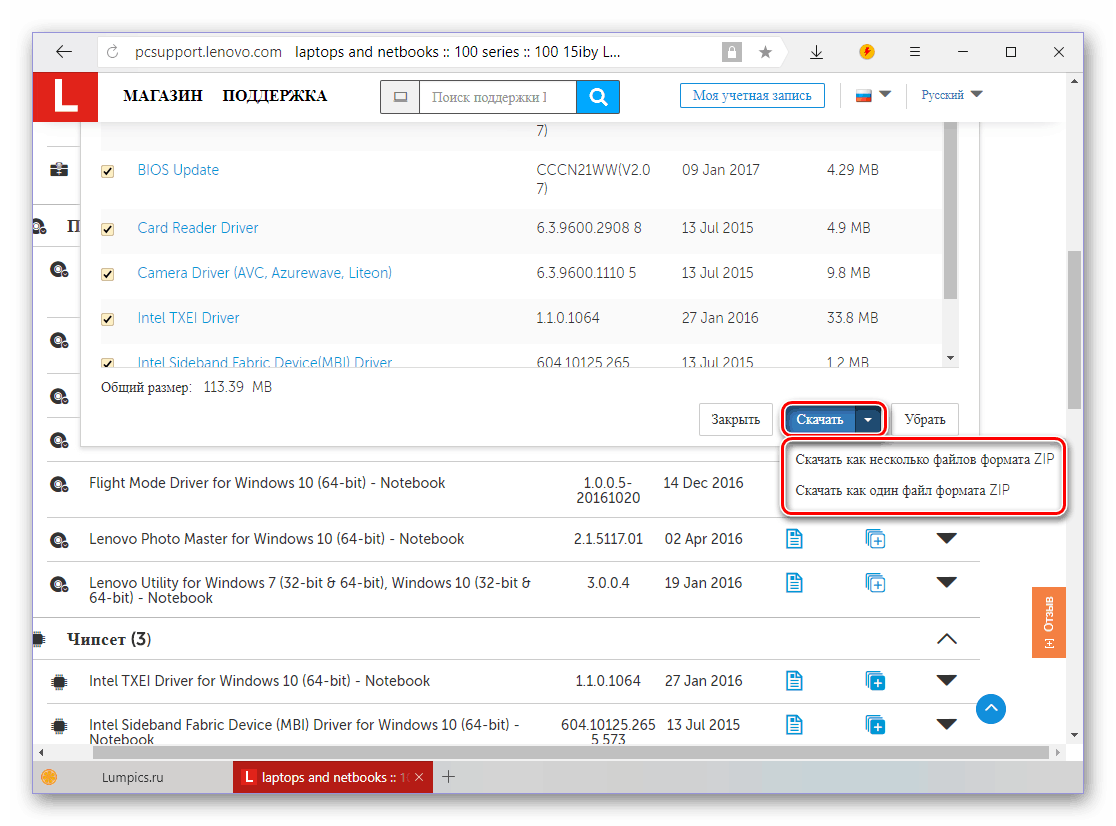
Назвать скачивание драйверов с официального сайта Lenovo простой процедурой можно лишь с большой натяжкой – схема поиска и непосредственно загрузки несколько запутана и не интуитивно понятна. Однако благодаря нашей инструкции сделать это не составит труда. Мы же рассмотрим другие возможные варианты обеспечения работоспособности Lenovo IdeaPad 100 15IBY.
Способ 2: Автоматическое обновление
Следующий метод поиска драйверов для рассматриваемого ноутбука мало чем отличается от предыдущего. Реализовать его несколько проще, а неоспоримое преимущество заключается в том, что веб-сервис Lenovo автоматически определит не только модель вашего ноутбука, но также версию и разрядность установленной на нем операционной системы. Данный способ рекомендован к использованию еще и в тех случаях, когда вы по каким-то причинам не знаете точное и полное наименование модели лэптопа.
- После перехода по приведенной выше ссылке вы сможете «Начать сканирование», для чего следует нажать соответствующую кнопку.
- По завершении проверки будет показан список с доступными для загрузки драйверами, предназначенными для Windows вашей версии и разрядности.
- Дальнейшие действия выполняются по аналогии с пунктами 6-10 предыдущего способа.
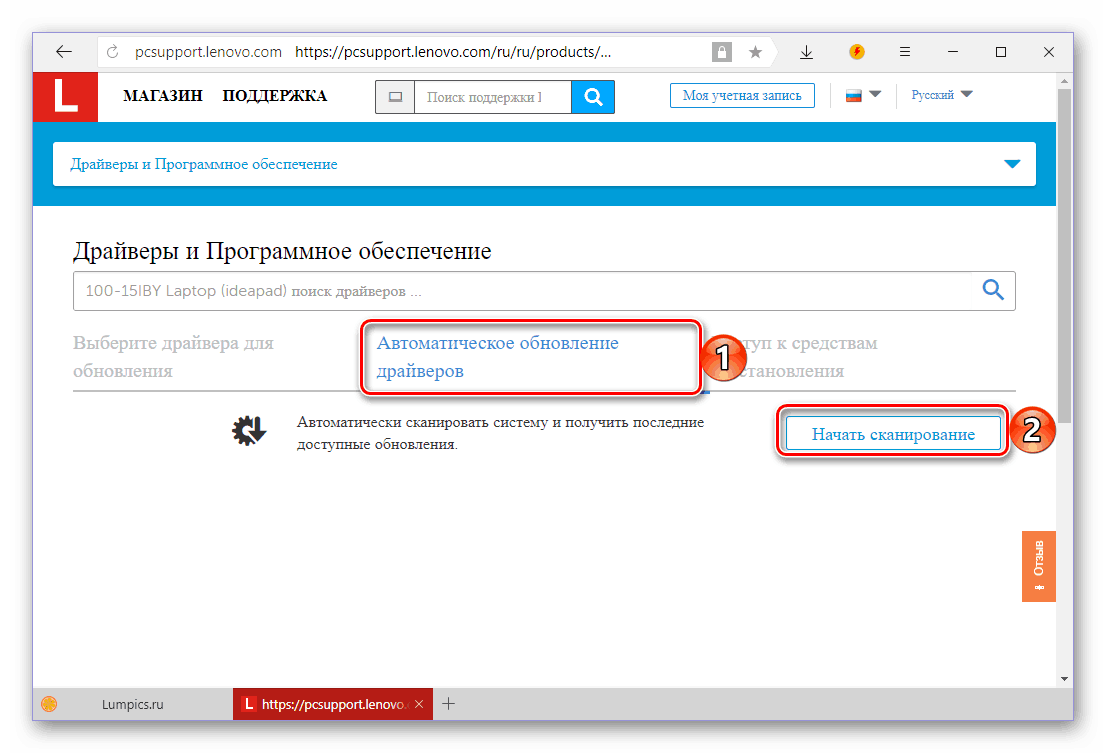

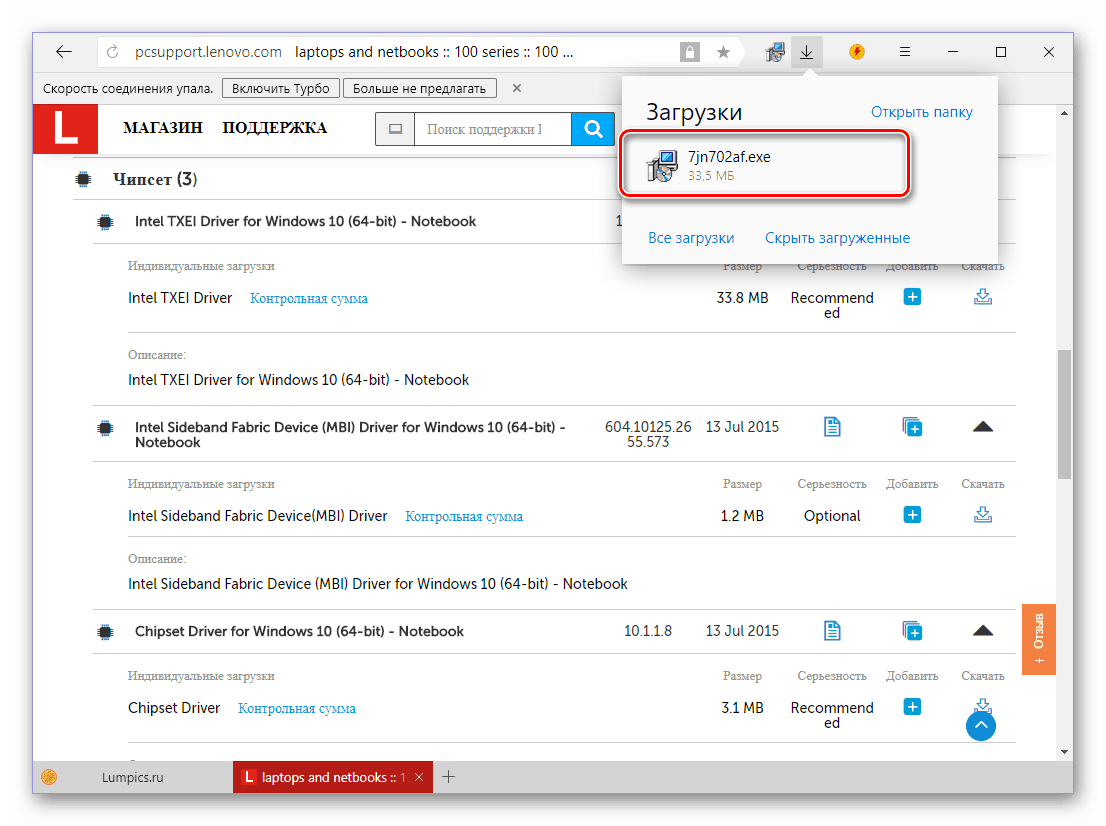
Бывает и так, что веб-сервису Lenovo не удается автоматически определить модель ноутбука и то, какая на нем установлена ОС. В таком случае вы будете перенаправлены на страницу скачивания утилиты Service Bridge, которая делает примерно то же, что и описанный выше раздел сайта, но уже локально.
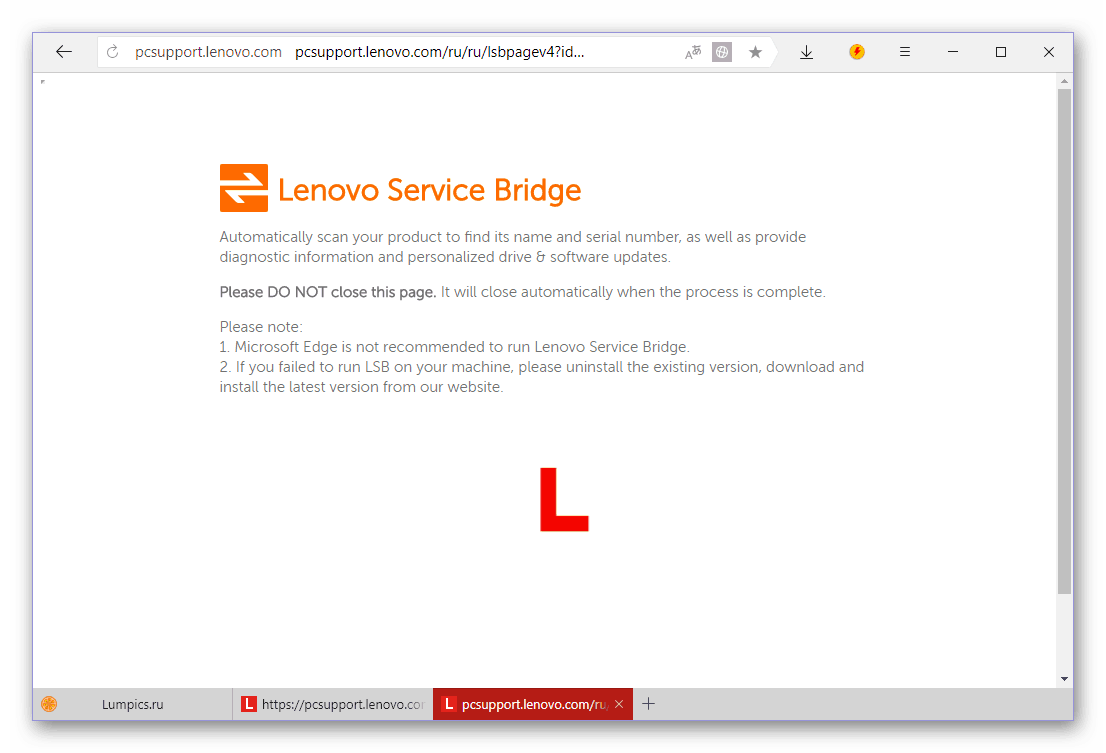
- Согласитесь на скачивание, нажав «Agree».
- Подождите несколько секунд до начала автоматической загрузки или нажмите по ссылке «click here», если этого не произошло.
- Установите приложение на ноутбук, после чего воспользуйтесь нашей инструкцией по ссылке ниже. В ней алгоритм действий показан на примере ноутбука Lenovo G580, в случае с IdeaPad 100 15IBY все выполняется точно так же.
Подробнее: Инструкция по установке и использованию Lenovo Service Bridge
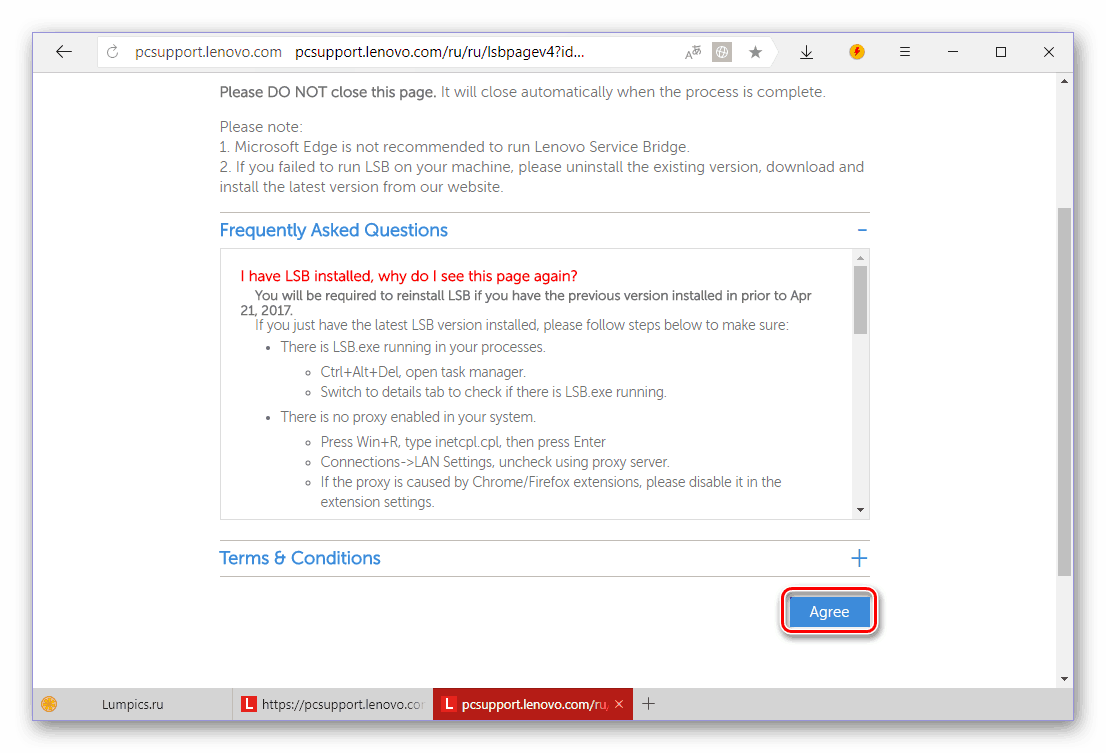
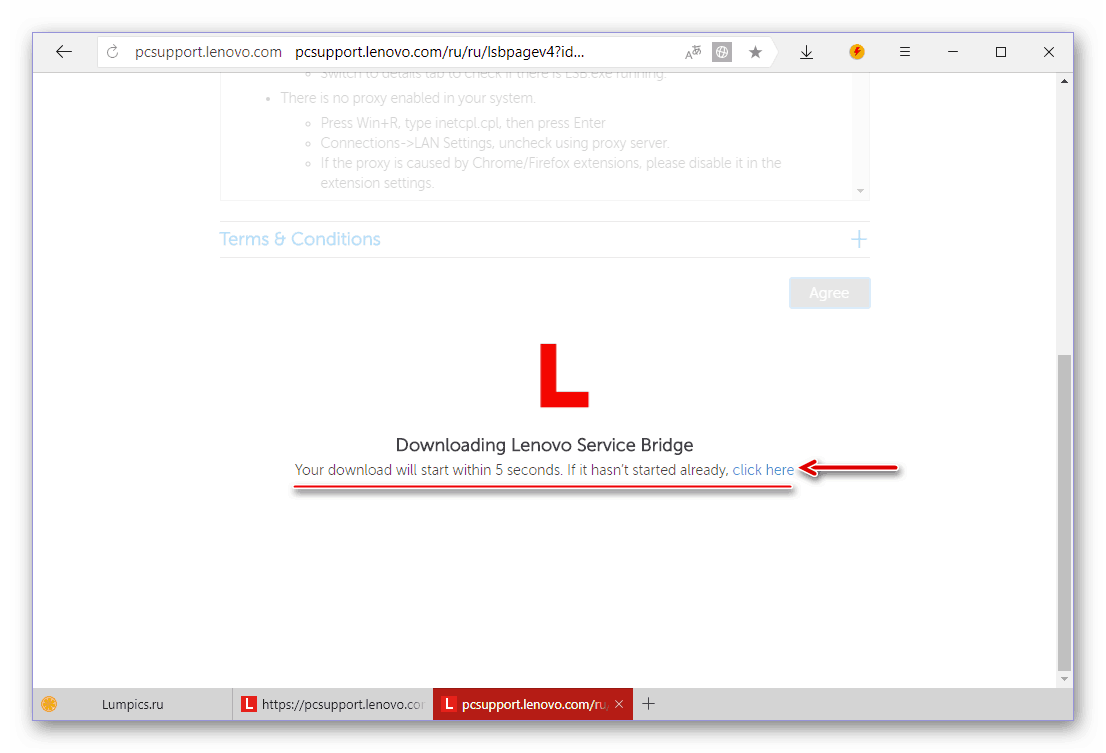
Использование веб-сервиса Lenovo, позволяющего автоматически определить то, какие драйвера нужны для ноутбука, и скачать их – метод более простой и удобный, чем их самостоятельный поиск на сайте. По такому же принципу работает и Lenovo Service Bridge, которую можно скачать в случае неудачного сканирования системы и устройства.
Способ 3: Lenovo Utility
На странице технической поддержки Lenovo IdeaPad 100 15IBY, полный алгоритм взаимодействия с которой был описан в первом способе, можно скачать не только драйвера. Там также представлены средства диагностики, фирменные приложения и утилиты. В числе последних есть программное решение, с помощью которого можно автоматически скачать и установить необходимое ПО на рассматриваемую в рамках данной статьи модель. Эти же действия, как и предыдущий способ, применимы в тех случаях, когда полное наименование (семейство, серия) ноутбука неизвестны.
- Перейдите по ссылке из первого способа и повторите описанные в нем шаги 1-5.
- Откройте список «Программное обеспечение и утилиты» и найдите в нем Lenovo Utility и разверните ее подсписок. Нажмите по появившейся справа кнопке «Скачать».
- Запустите загруженный файл для начала установки и выполните ее,
следуя пошаговым подсказкам:
- По завершении установки Lenovo Utility согласитесь на перезагрузку ноутбука, оставив маркер напротив первого пункта, или выполните ее позже, выбрав второй вариант. Для закрытия окна нажмите «Finish».
- После обязательной перезагрузки лэптопа запустите фирменную утилиту и нажмите «Next» в ее главном окне.
- Начнется сканирование операционной системы и аппаратных компонентов, в ходе которого будут обнаружены недостающие и устаревшие драйвера. Как только проверка закончится, их можно будет установить, для чего потребуется нажать всего одну кнопку.
Установка найденных с помощью Lenovo Utility драйверов протекает в автоматическом режиме и не требуется вашего вмешательства. После ее окончания ноутбук нужно перезагрузить.
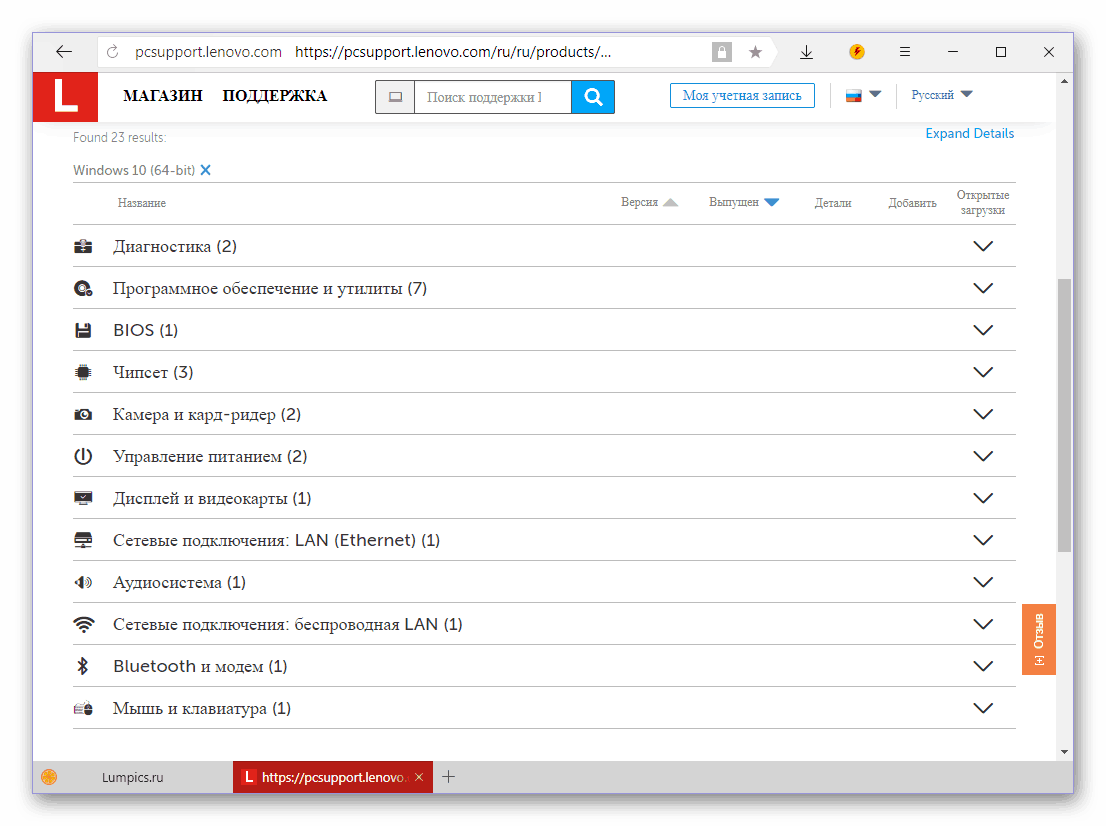
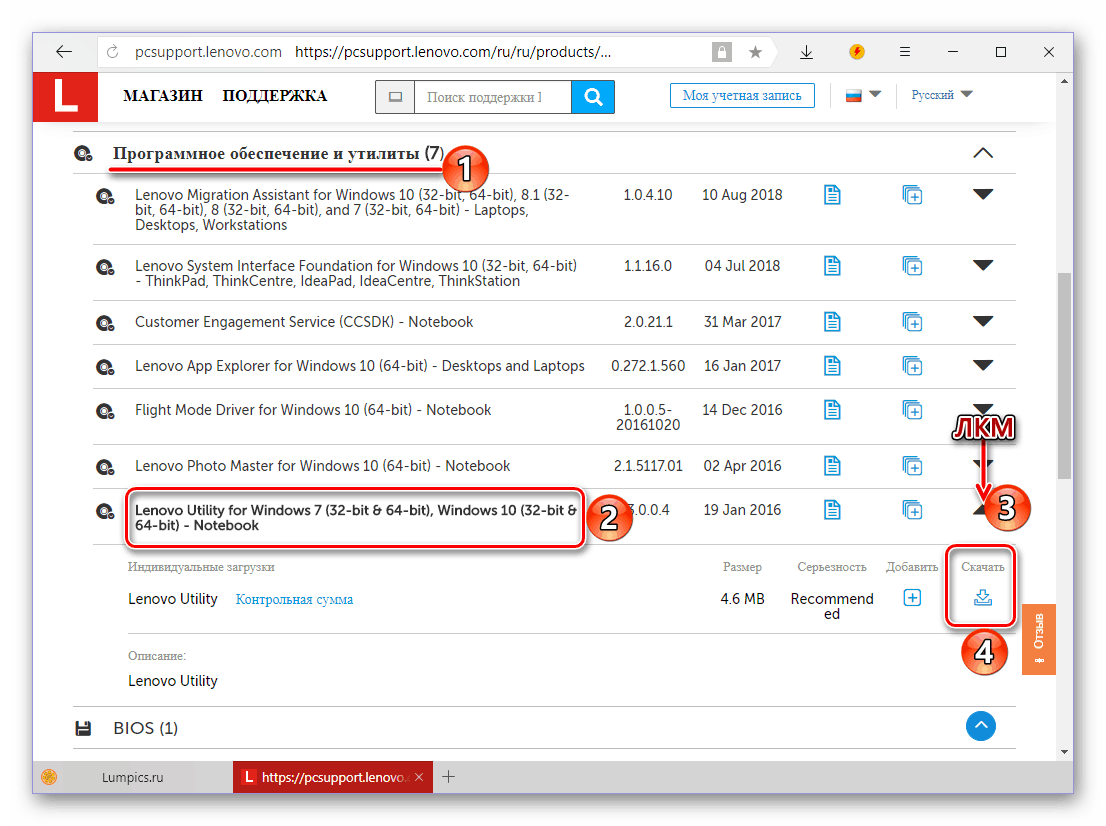
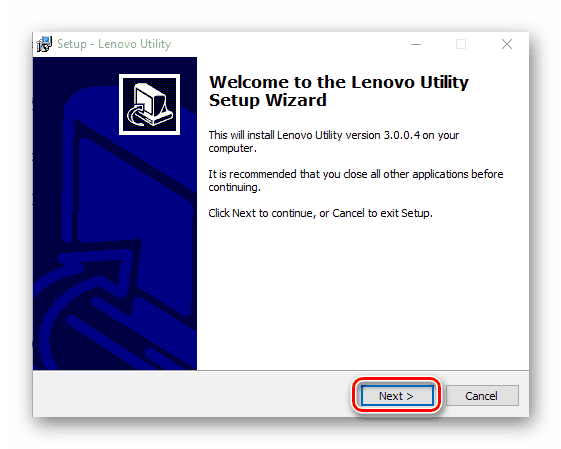
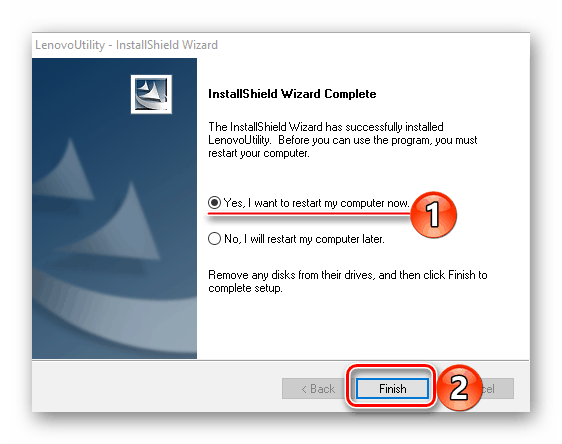
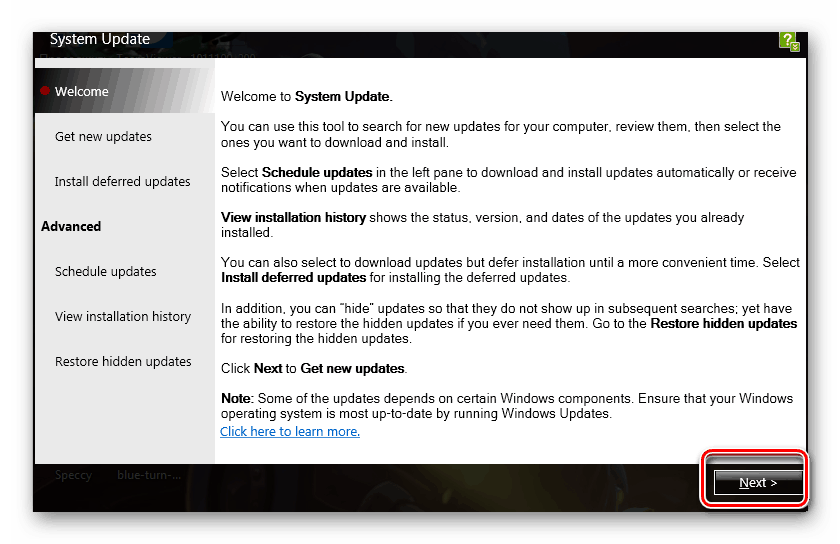
Такой вариант поиска и инсталляции драйверов на Lenovo IdeaPad 100 15IBY во многом превосходит те, что мы рассмотрели выше. Все что требуется для его выполнения – это загрузить и установить всего одно приложение, запустить его и инициировать проверку системы.
Способ 4: Универсальные программы
Многие сторонние разработчики выпускают свои приложения, работающие по схожему с Service Bridge и Utility от Lenovo принципу. Разница лишь в том, что подойдут они не только для рассматриваемого нами IdeaPad 100 15IBY, но и для любого другого ноутбука, компьютера или отдельного аппаратного компонента, независимо от его производителя. Ознакомиться с ассортиментом таких программ можно в отдельном материале.
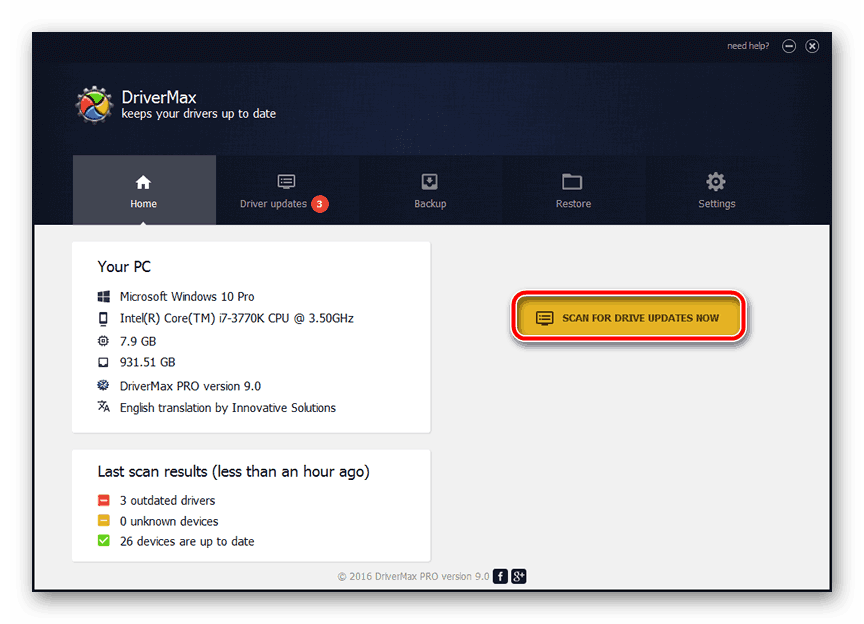
Подробнее: Софт для автоматической установки драйверов
Оптимальным решением будет использование DriverPack Solution или DriverMax. Это бесплатные приложения, наделенные самыми обширными базами ПО и поддерживающие практически любое железо. Ранее мы уже писали о том, как использовать их для поиска и установки драйверов, поэтому просто рекомендуем ознакомиться с соответствующими статьями.
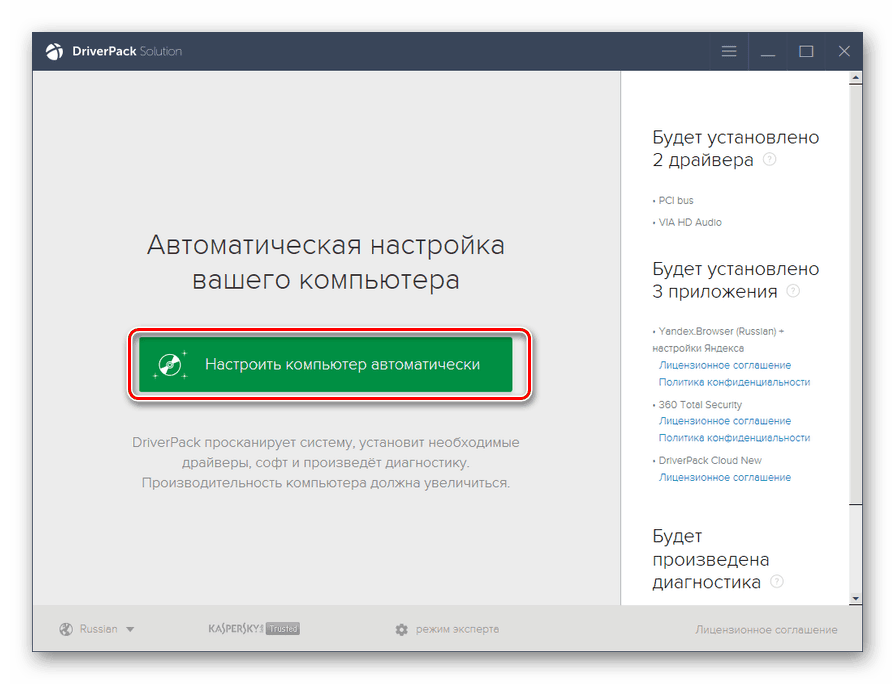
Подробнее:
Инсталляция драйверов в программе DriverPack Solution
Использование DriverMax для установки драйверов
Способ 5: Идентификатор оборудования
Драйвер для любого железного компонента Lenovo IdeaPad 100 15IBY можно найти по ID – идентификатору оборудования. Узнать это уникальное для каждой железки значение можно в «Диспетчере устройств», после чего нужно посетить один из специализированных веб-сервисов, найти и скачать оттуда соответствующий этому «имени» драйвер, а затем самостоятельно установить его на ноутбук. Более детальное руководство по данному методу вы можете получить в отдельном материале.
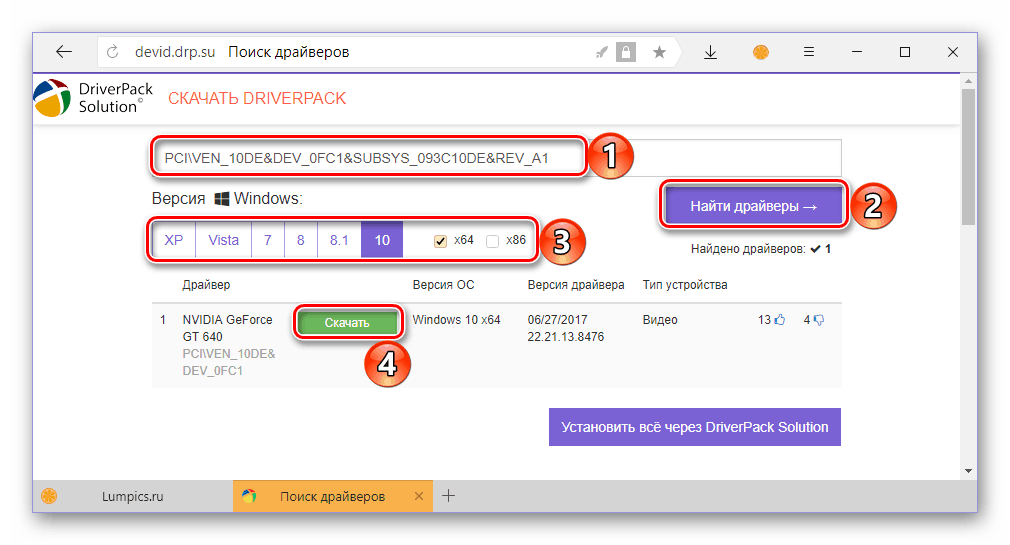
Подробнее: Поиск и установка драйверов по ID
Способ 6: Средства операционной системы
Упомянутый выше «Диспетчер устройств» позволяет не только узнать идентификатор, но и установить или обновить драйвер для каждого представленного в нем оборудования. Отметим, что встроенному в Windows средству не всегда удается найти актуальную версию ПО – вместо нее может быть установлена последняя доступная во внутренней базе. Зачастую этого достаточно для обеспечения работоспособности аппаратного компонента. В статье по ссылке ниже подробно рассказывается о том, как работать с данным разделом системы для решения озвученной в теме статьи задачи.
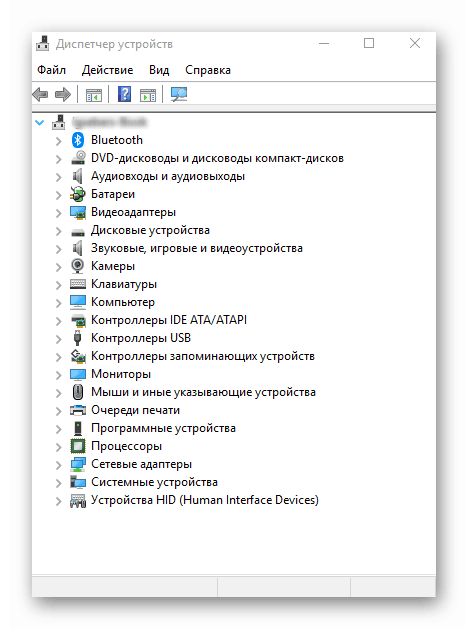
Подробнее: Установка драйверов через «Диспетчер устройств»
Заключение
Мы рассмотрели все существующие методы поиска драйверов для Lenovo IdeaPad 100 15IBY. Каким из них воспользоваться, решать только вам. Надеемся, что эта статья оказалась полезной для вас и помогла обеспечить работоспособность ноутбука.
 Наша группа в TelegramПолезные советы и помощь
Наша группа в TelegramПолезные советы и помощь
 lumpics.ru
lumpics.ru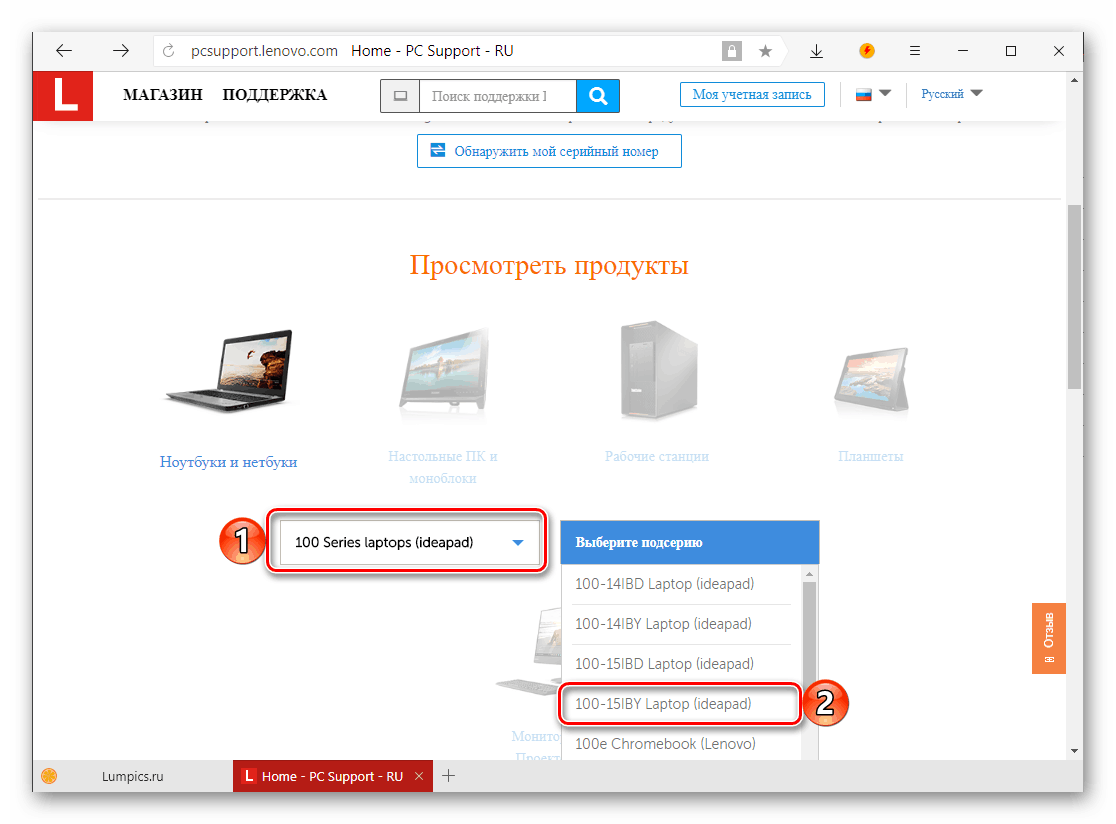
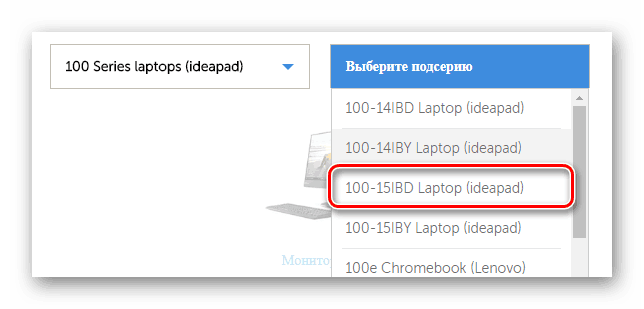
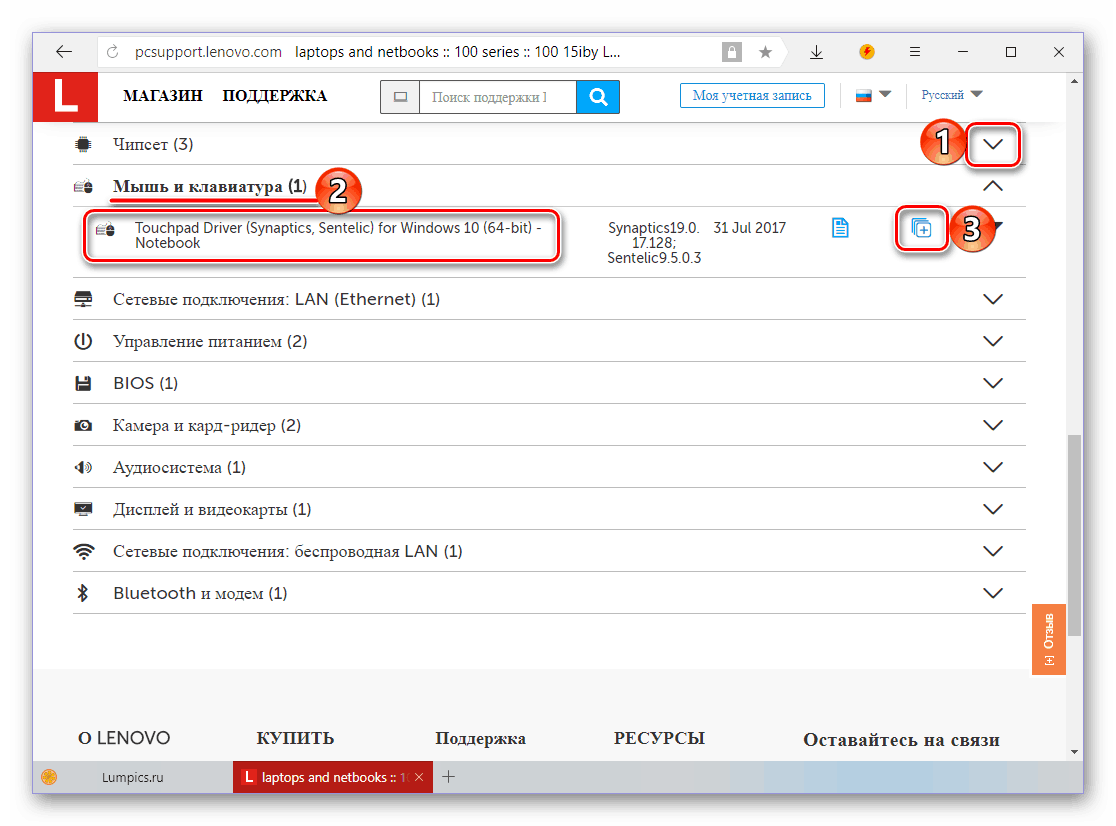
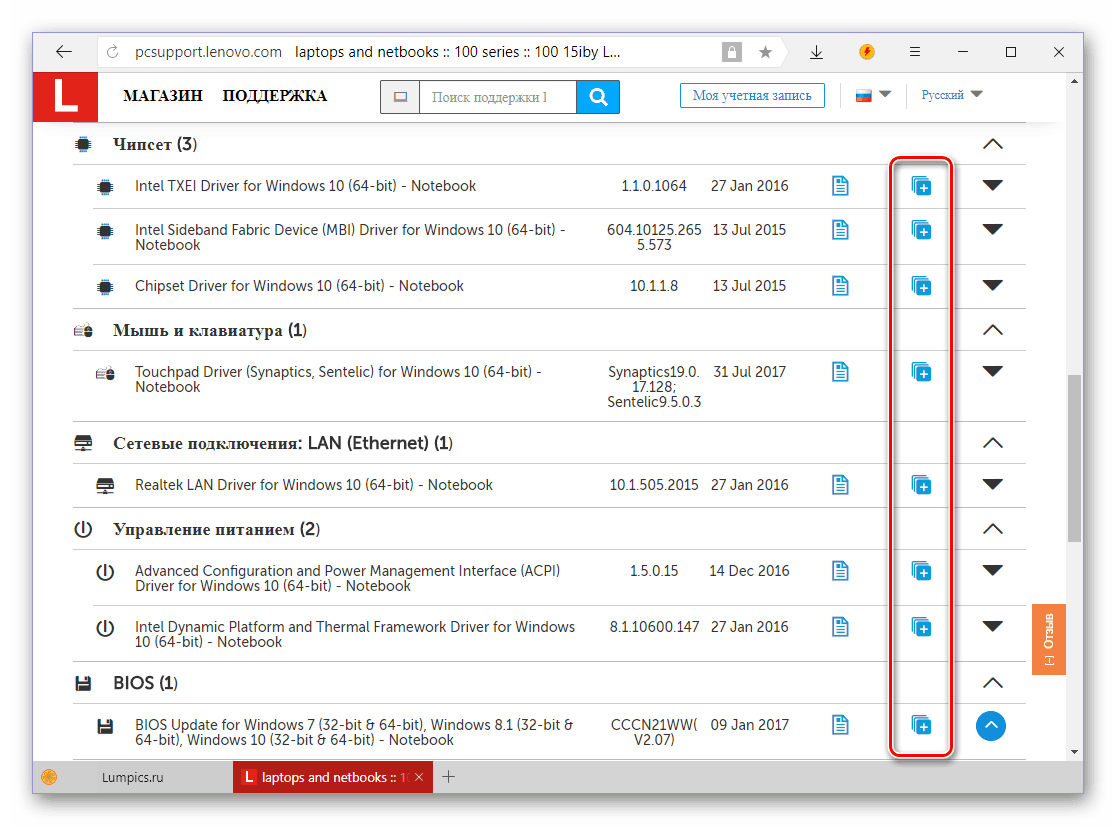
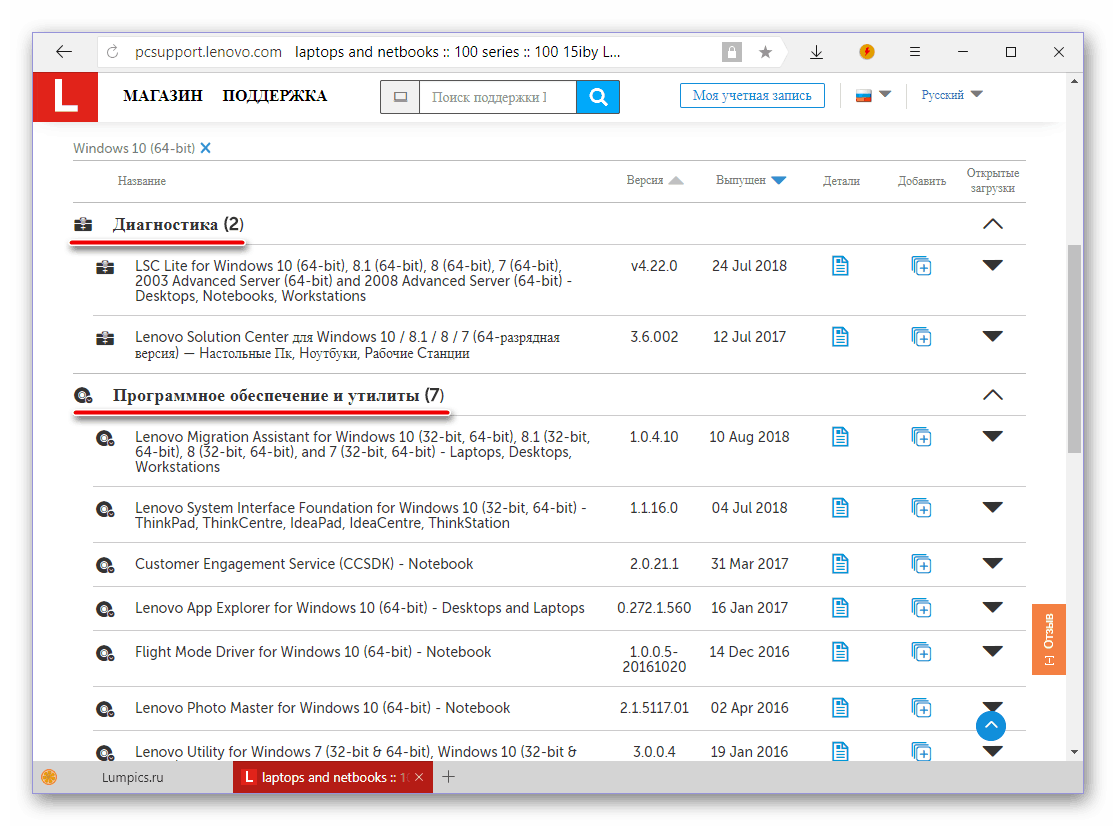
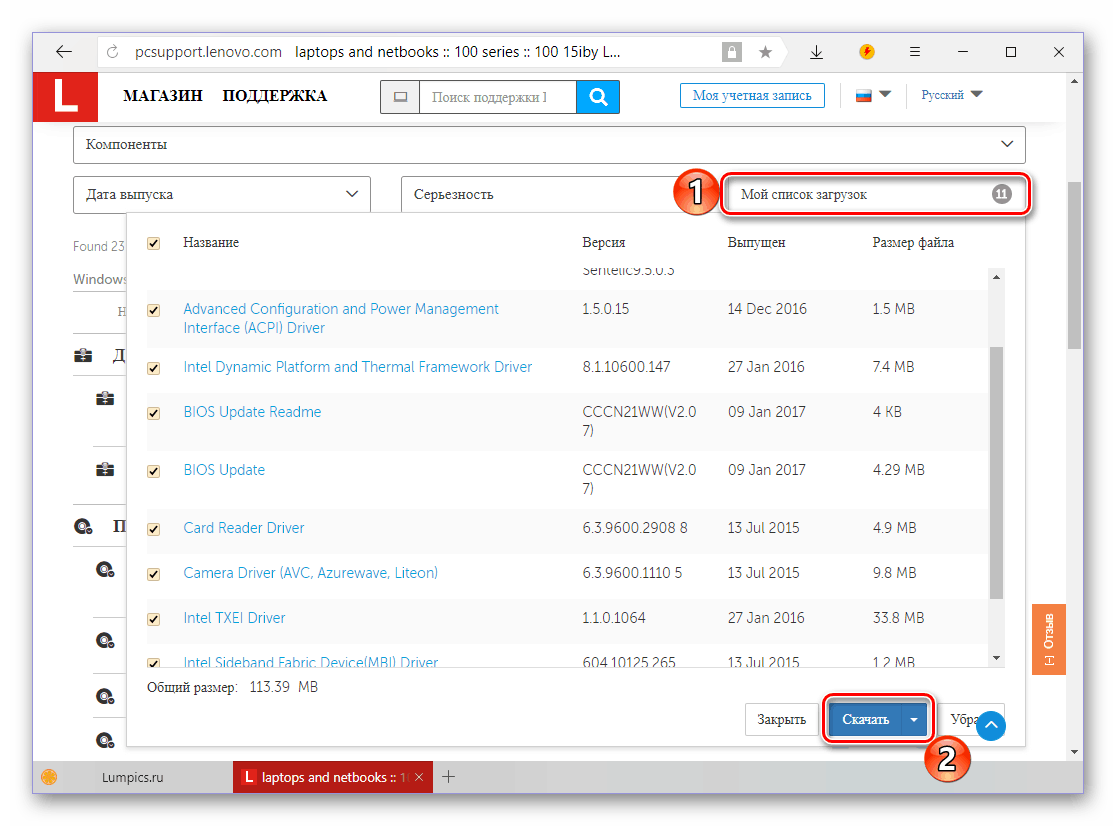
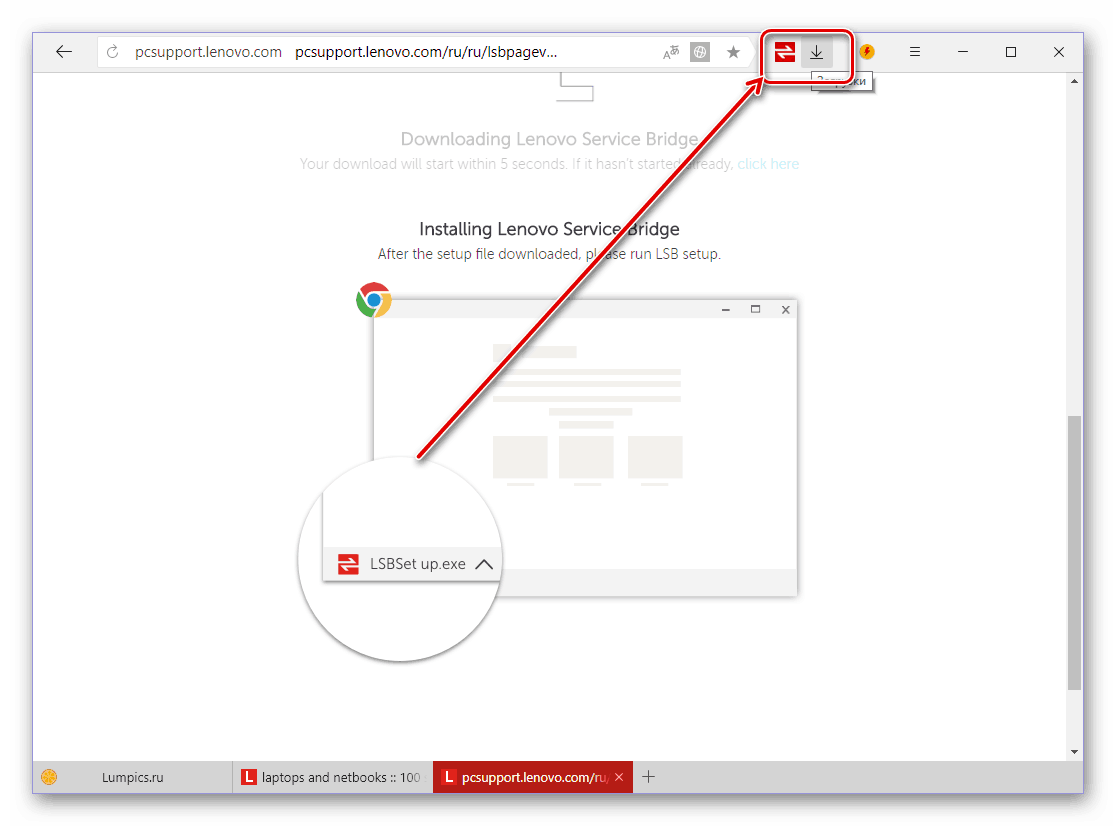
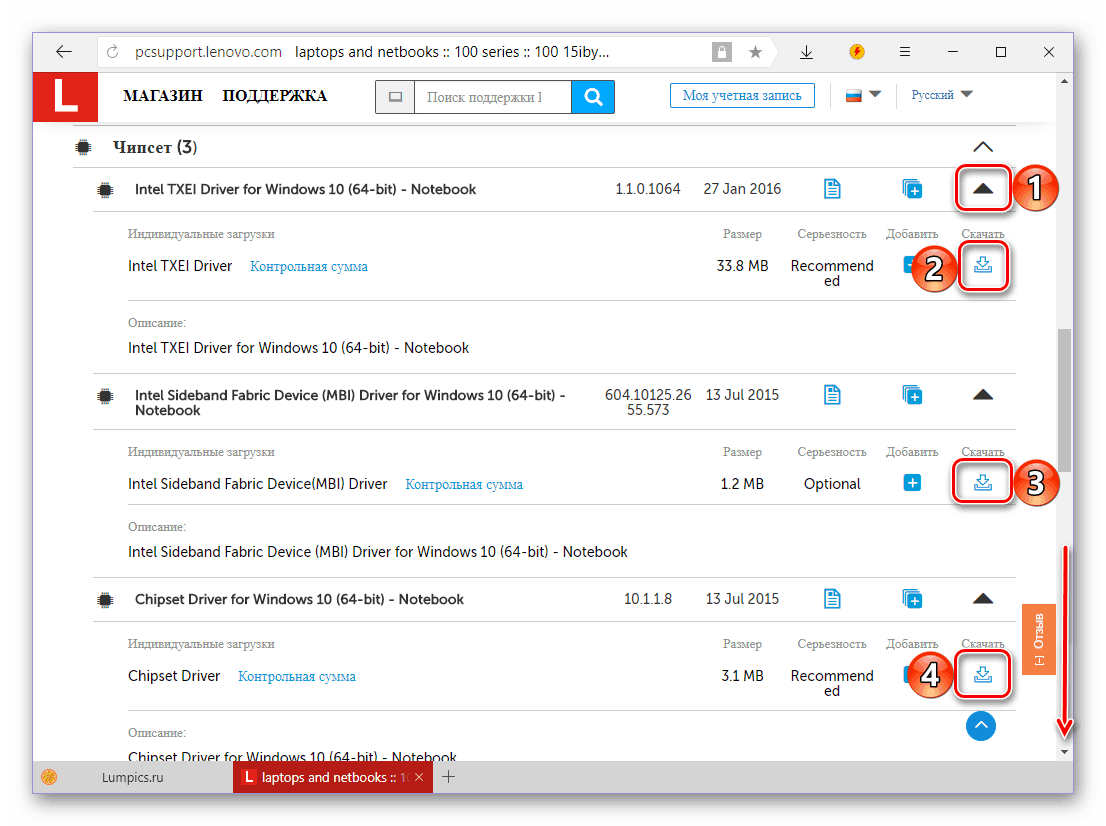
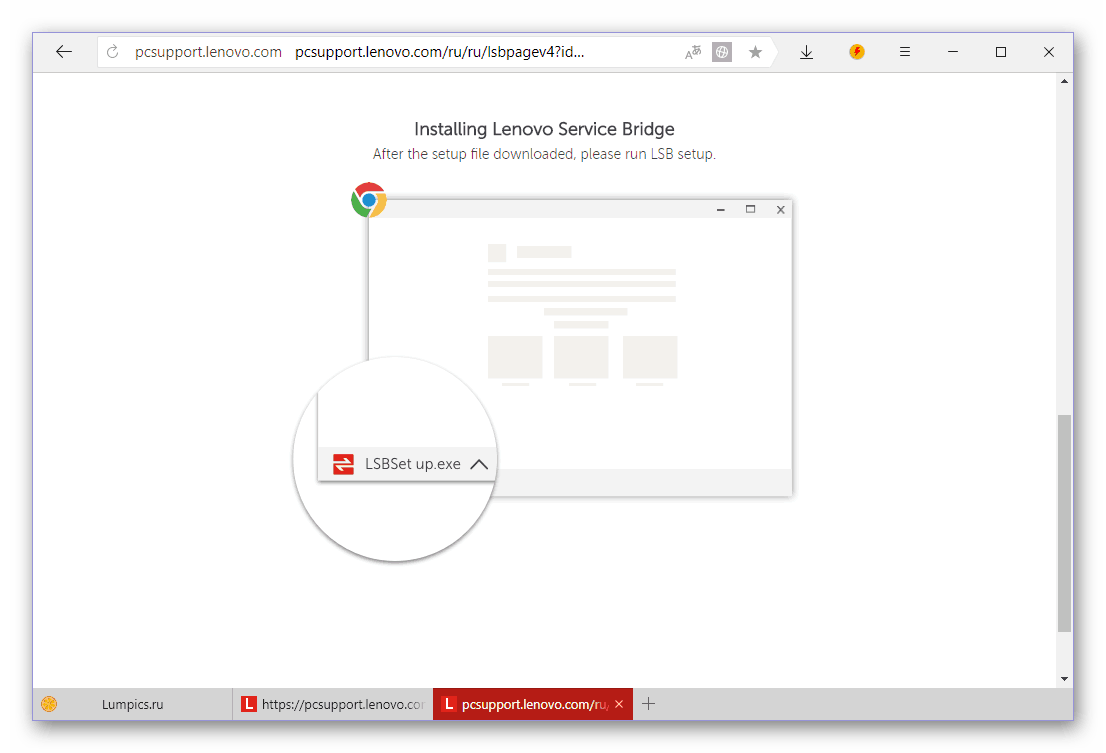
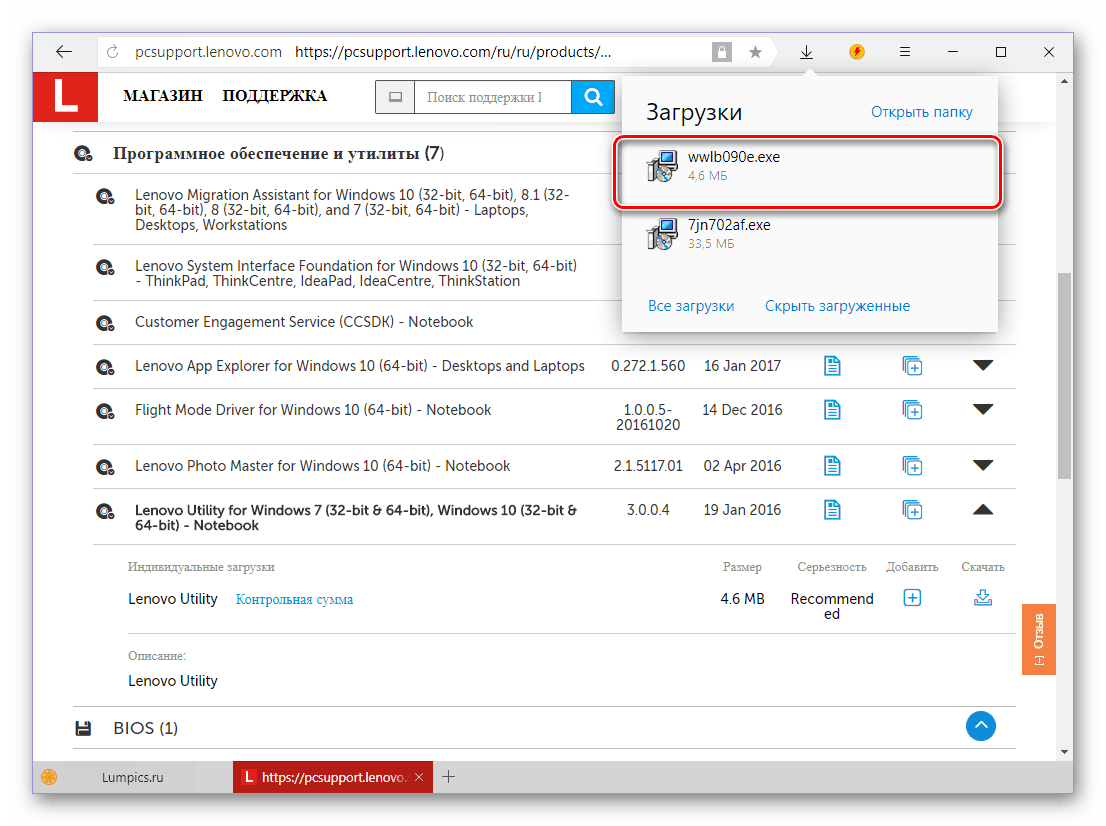
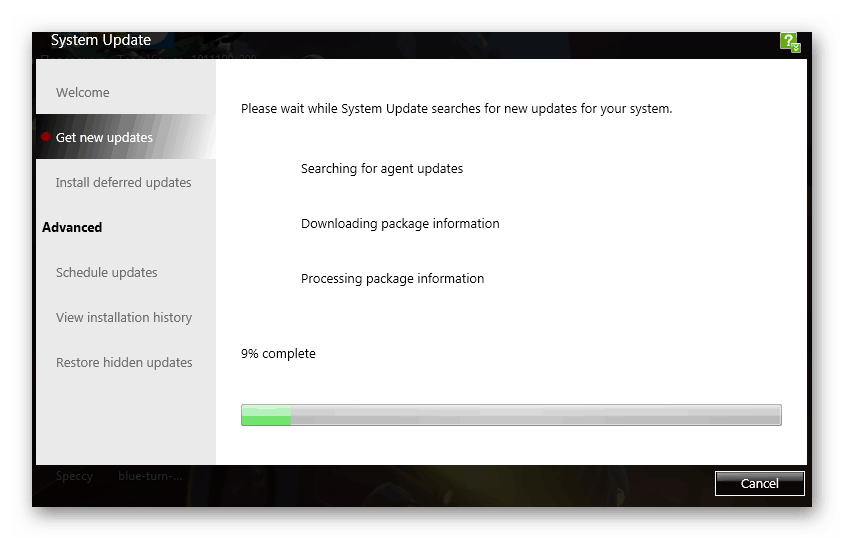




Задайте вопрос или оставьте свое мнение